
在實際的工作中,經常要對工作表中重複的數據進行删除,如若數據行隻有幾條,則可通過人工查找出來,如若數據行較多,這種方法就費時費力,而且容易出錯,造成對表格數據的準确性和個人能力的懷疑……今天,小編給大家介紹2種最常用和最實用的快速删除重複數據的方法。
一、【删除重複值】
【删除重複值】是一項命令,可以在【數據】-【數據工具】選項卡中找到。
目的:删除“員工信息表”中的重複人員。
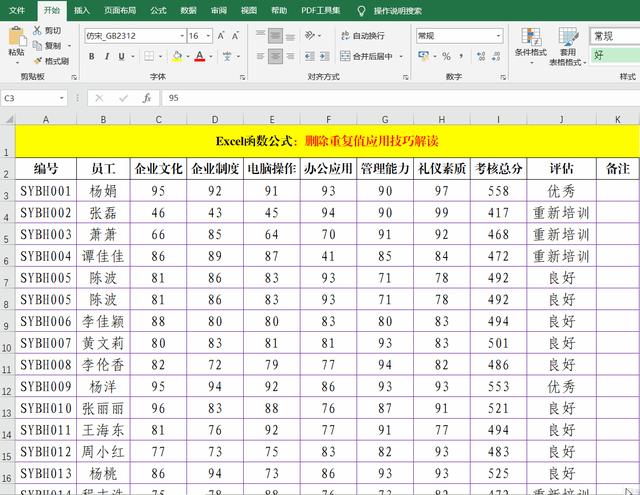
方法:
選中工作表中的任意單元格區域,【數據】-【删除重複值】,打開【删除重複值】對話框,單擊【取消全選】,選中【列】中的“編号”和“員工”并【确定】。
解讀:
在【确定】之後彈出的新對話框中,可以清楚地看到删除的重複值信息,隻需繼續單擊【确定】即可。
二、高級篩選。
高級篩選也是Excel工作表的一項重要功能,可以通過【數據】-【高級】命令打開。
目的:删除“員工信息表”中的重複人員。

方法:
1、選擇工作表中的任意單元格區域,【數據】-【高級】,打開【高級篩選】對話框,選擇【方式】中的【将篩選結果複制到其他位置】,單擊【複制到】右側的折疊按鈕選擇不重複數據的存儲位置,并選中【選擇不重複的記錄】并【确定】。
2、删除原數據區域即可。
解讀:
使用此方式時,如果選擇【方式】中的【在原有區域顯示篩選結果】,則重複值隻是被暫時隐藏了起來,如下圖。
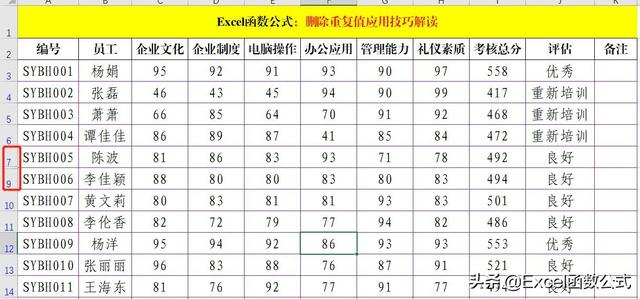
從行号中可以看出,此處沒有顯示第8行的數據,其内容為“陳波”……。
更多精彩资讯请关注tft每日頭條,我们将持续为您更新最新资讯!




